El corte de energía puede causar un mal funcionamiento del hardware y corrupción de datos
- Es posible que se haya corrompido o dañado si su disco duro no se detecta en el BIOS después de un corte de energía.
- El primer paso para solucionarlo es apagar la computadora y verificar la conexión entre la placa base y el disco duro.

XINSTALAR HACIENDO CLIC EN EL ARCHIVO DE DESCARGA
Este software reparará errores informáticos comunes, lo protegerá de la pérdida de archivos, malware, fallas de hardware y optimizará su PC para obtener el máximo rendimiento. Solucione problemas de PC y elimine virus ahora en 3 sencillos pasos:
- Descargar la herramienta de reparación de PC Restoro que viene con tecnologías patentadas (patente disponible aquí).
- Hacer clic Iniciar escaneo para encontrar problemas de Windows que podrían estar causando problemas en la PC.
- Hacer clic Repara todo para solucionar problemas que afectan la seguridad y el rendimiento de su computadora.
- Restoro ha sido descargado por 0 lectores este mes.
Unidades de disco duro son uno de los componentes más esenciales y frágiles de una computadora, ya que son responsables de almacenar datos en la computadora. Desafortunadamente, un corte de energía es una de las formas más comunes en que se dañan los discos duros.
En esta guía, analizaremos los síntomas de los problemas de HDD después de un corte de energía y las formas de solucionarlos.
¿Cuáles son los síntomas de los problemas de HDD después de un corte de energía?
Hay varios signos que debe buscar si su disco duro no se detecta después de un corte de energía, y algunos de los más comunes son:
- La computadora no arranca – Si el disco duro en cuestión es el almacenamiento principal de su computadora y está dañado debido a un corte de energía, entonces la computadora no se iniciará.
- Falla de arranque del disco: si al iniciar la computadora, ve un mensaje de error de falla de arranque del disco en su pantalla, su disco duro puede estar dañado.
- Datos dañados: si no puede acceder a sus archivos y carpetas en su computadora después de un corte de energía, es posible que su disco duro no esté funcionando correctamente.
- rendimiento lento – Una de las razones del rendimiento lento y los bloqueos frecuentes es un disco duro dañado.
- Sonido de clic – Si escucha un ruido de rechinamiento o clic cuando se inicia la computadora, entonces podría ser una señal de daño en el disco duro.
- Error S.M.A.R.T. – Si el disco duro está dañado, recibirá un error al ejecutar una herramienta de diagnóstico o el comando CHSDSK.
¿Qué puedo hacer para solucionar los problemas del disco duro después de un corte de energía?
Antes de pasar a otros pasos de solución de problemas, realice estas comprobaciones preliminares:
- Compruebe la fuente de alimentación, el cable de alimentación y el voltaje.
- Apague la computadora, retire la carcasa y verifique todas las conexiones. Desconecte el disco duro y vuelva a conectarlo.
- Prensa ventanas + mi abrir Explorador de archivos.
- Ir a esta computadora. Haga clic derecho en la unidad que desea escanear y seleccione Propiedades.
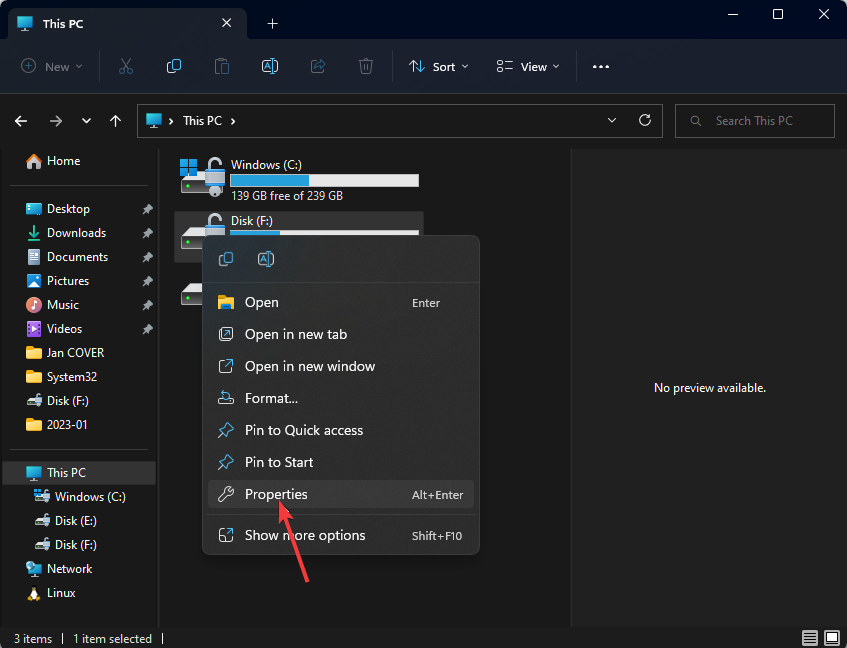
- Cambiar a la Herramientas pestaña, busque el Comprobación de errores sección y haga clic en Controlar.
- En la siguiente pantalla, se le pedirá que programe una verificación de disco la próxima vez que reinicie su computadora. Hacer clic Sí.
- Reinicie su computadora para la verificación del disco.
2. Ejecute el comando CHKDSK
- presione el ventanas clave, tipo CMDy haga clic en Ejecutar como administrador.

- Escriba el siguiente comando, reemplace C con la unidad que desea escanear y presione Entrar:
chkdsk C: /f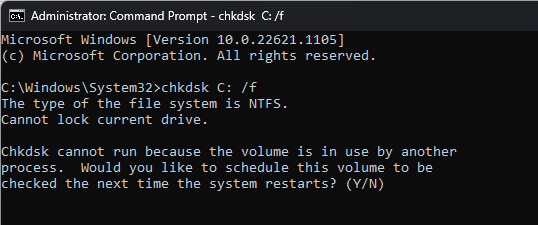
- Cuando se le solicite, escriba Y para iniciar la verificación del disco.
- Combinar la unidad C y D en Windows 11: cómo hacerlo en 3 pasos
- ¿Qué es el ajuste de ángulo en el mouse y por qué debería habilitarlo?
- UiSeAgnt.exe: ¿Qué es y debería deshabilitarlo?
- Solución: no pudimos crear un nuevo error de partición en Windows 10
- Cómo desbloquear la unidad en Windows 10: 5 formas de eliminar un bloqueo
3. Compruebe la configuración del BIOS
- Prensa ventanas + I abrir Ajustes.
- Ir a Sistema, luego haga clic Recuperación.
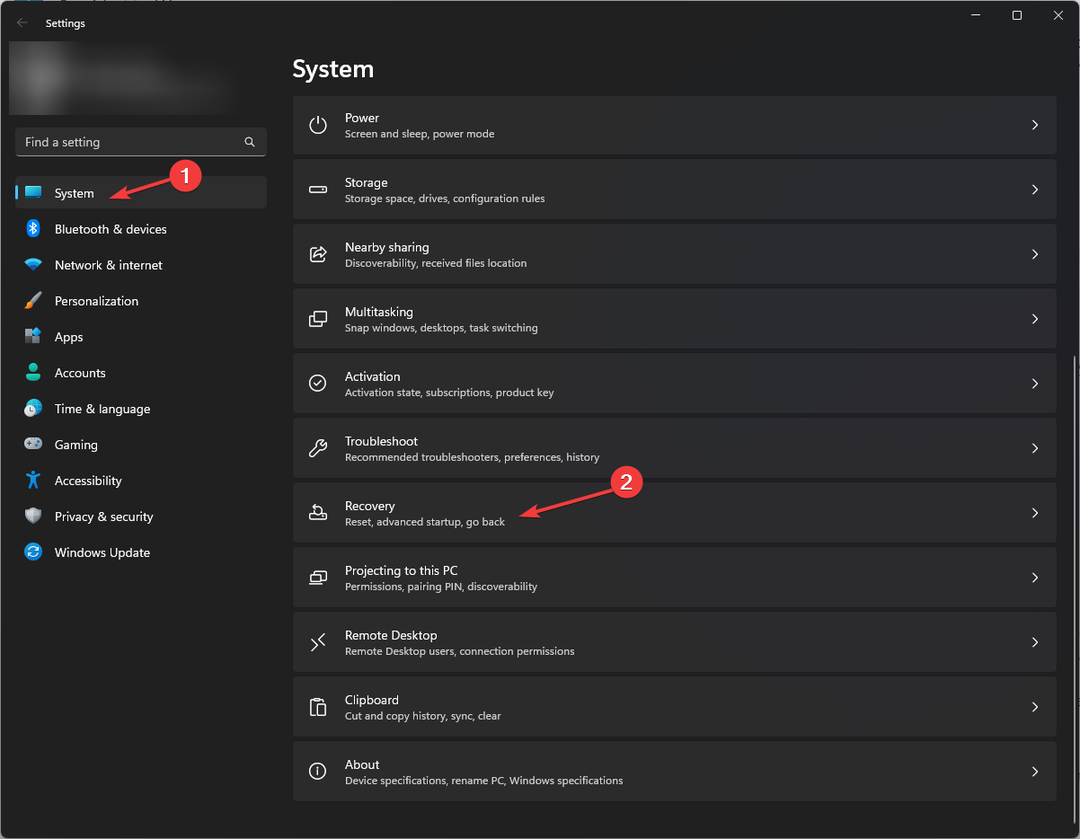
- Ahora al lado del Inicio avanzado opción, haga clic Reiniciar ahora.
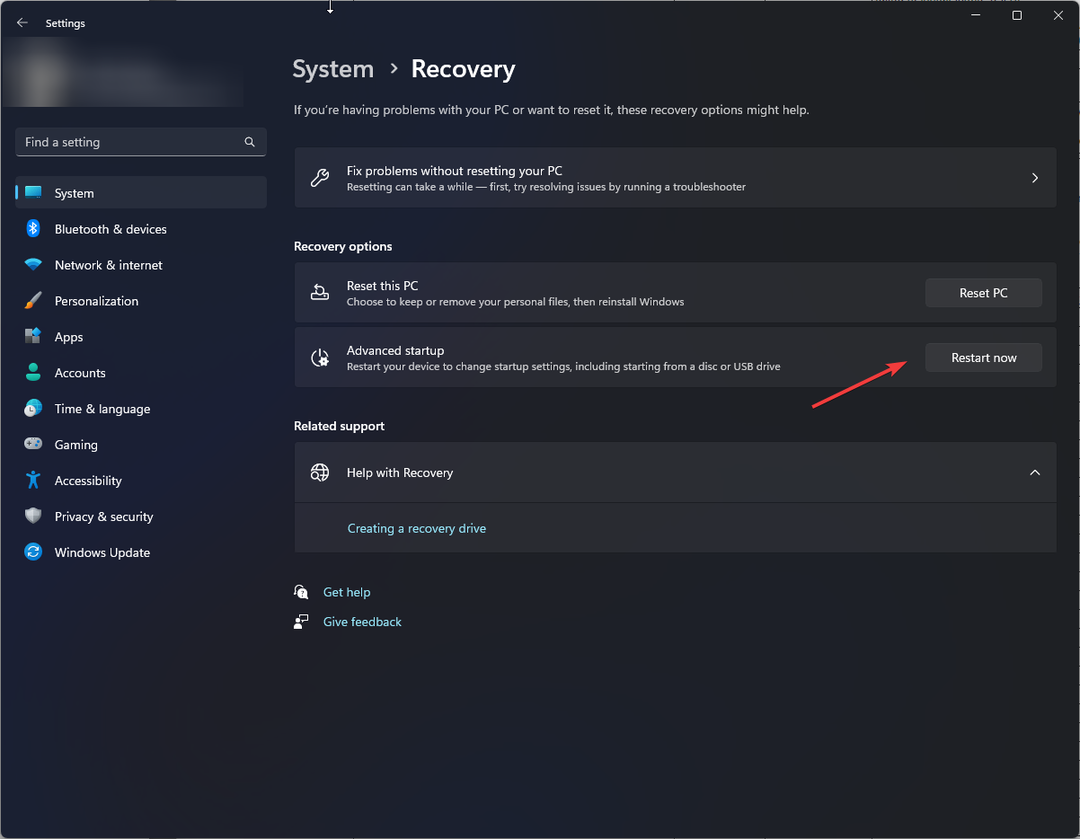
- Desde el Elige una opcion, haga clic Solucionar problemas.
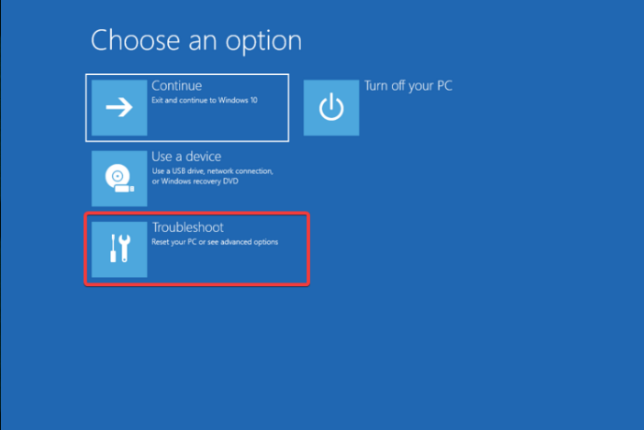
- En la siguiente ventana, seleccione Opciones avanzadas.
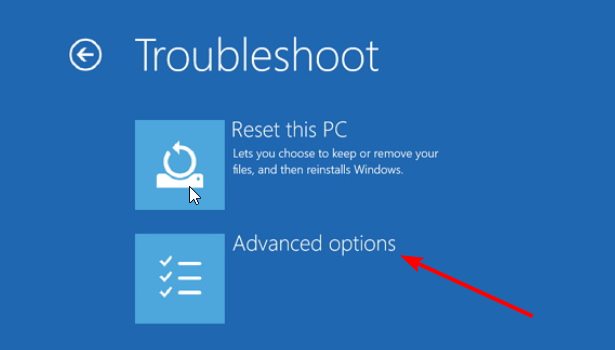
- A continuación, en el Opciones avanzadas ventana, seleccione Configuración de firmware UEFI.
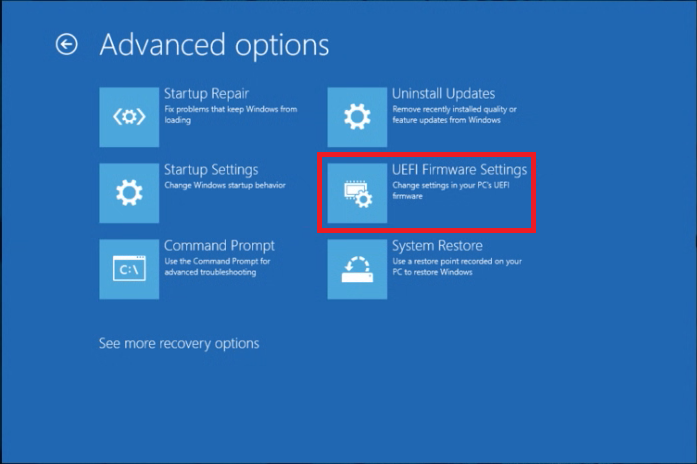
- Ahora haga clic Reanudar.
- En la siguiente pantalla, elija la opción apropiada para ingresar a la utilidad BIOS.
- Verifique la configuración del disco duro y asegúrese de que la unidad sea la opción de arranque principal.
4. Compruébalo en otra computadora
Si nada te ha funcionado, saca el disco duro e intenta usarlo en otra computadora. Si la otra computadora detecta el disco duro, es posible que el problema esté en la computadora que está utilizando.
5. Reemplace el disco duro
Si el disco duro no se detecta en otra computadora, debe reemplazar el disco duro ya que el disco duro está dañado.
Sería mejor usar un tercero confiable software de recuperación para recuperar datos de la unidad dañada. Una vez recuperados, puede transferir esos datos a la nueva unidad.
Dado que los discos duros son sensibles a los daños causados por cortes de energía, es fundamental comprender el nivel de daño y solucionar el problema en consecuencia.
Si tiene alguna pregunta o inquietud sobre los problemas de HDD, no dude en mencionarlos en los comentarios a continuación.
¿Sigues teniendo problemas? Solucionarlos con esta herramienta:
PATROCINADO
Si los consejos anteriores no han resuelto su problema, su PC puede experimentar problemas más profundos de Windows. Nosotros recomendamos descargando esta herramienta de reparación de PC (calificado como Excelente en TrustPilot.com) para abordarlos fácilmente. Después de la instalación, simplemente haga clic en el Iniciar escaneo botón y luego presione Repara todo.


